Ztratili jste své Apple hodinky a chcete je najít? Buď v klidu! Není pochyb o tom, že ztráta tak cenného zařízení je velmi stresující a panická, ale je tu naděje. Díky moderním funkcím určování polohy, které Apple poskytuje uživatelům iOS, můžete své Apple Watch snadno a rychle najít. V tomto článku tedy budeme diskutovat o účinných metodách hledání Apple Watch pomocí aplikace Najít. Tak čtěte dál!
Jak najdu své Apple Watch?
Jablko se stará o své uživatele a poskytuje jim bezplatnou aplikaci (Find My), která pomoc s chybějícími nebo ztracenými zařízeními Apple. Můžete například najít Apple Watch z iPhonu, iPhonu z Apple Watch, Airpodů z Apple Watch/iPhonu atd.
Měli byste vědět, že Find My (v iOS 13 a novějších) není nová aplikace. Je to nejnovější verze Find My iPhone. Má mnoho pokročilých funkcí, které vám umožní snadno najít vaše Apple Watch. Tento proces vyžaduje mobilní síť nebo připojení WiFi. Jinak v reálném čase poloha nelze určit.
Kromě toho musí být funkce Find My na vašich hodinkách předem povolena/nastavena, pokud chcete mít možnost najít své Apple Watch, když chybí. Nejprve si tedy proberme krok za krokem, jak jej nastavit na hodinkách Apple.
Nastavte si aplikaci Najít na Apple Watch
Když spárujete svůj iPhone s Apple Watch se stejným Apple ID, na hodinkách se automaticky nastaví aplikace Najít. Za tímto účelem bychom si měli být vědomi toho, jak spárovat naše Apple Watch s iPhonem. Dobře! Nic, postupujte podle mini kroků níže:
1. Ujistěte se, že je váš iPhone připojen k WiFi nebo mobilní síti a má zapnuté Bluetooth.
2. Poté přibližte Apple Watch k telefonu, dokud nebude celý proces dokončen.
3. Připraveno! Nyní zapněte Apple Watch stisknutím a podržením bočního tlačítka na chvíli. V tomto okamžiku se na vašem iPhone zobrazí zpráva; klepněte na „Pokračovat“.
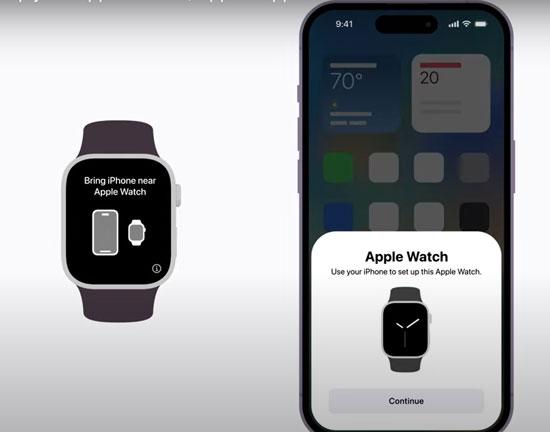
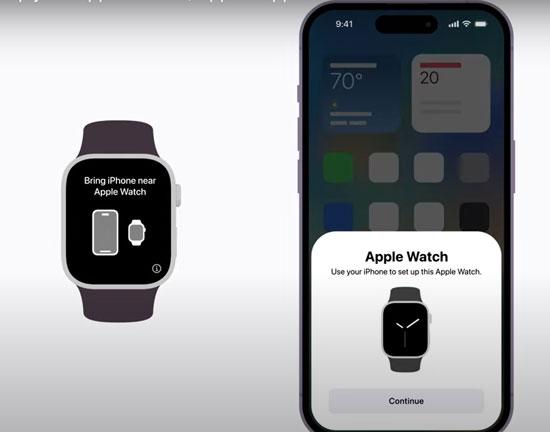
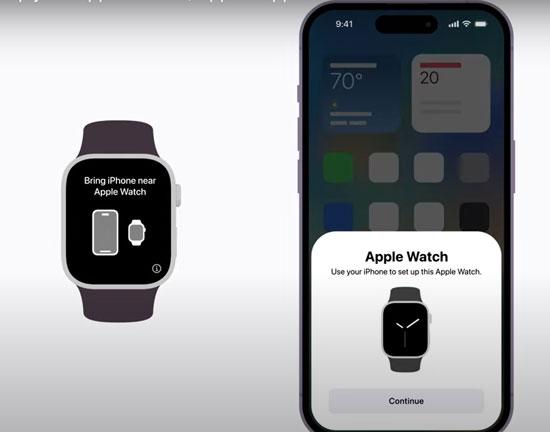
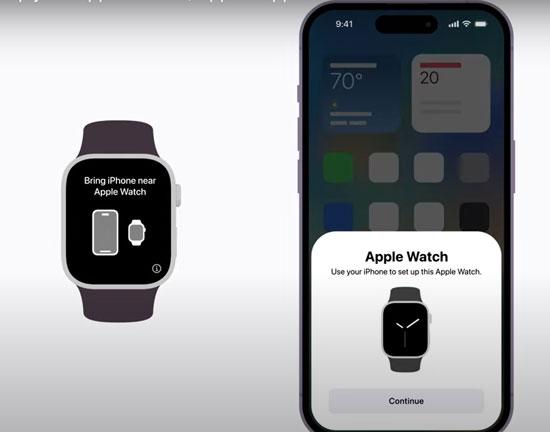
4. Poté použijte fotoaparát iPhonu a umístěte obrazovku Apple Watch uvnitř rámu fotoaparátu. Pokud však v té době nemůžete fotoaparát používat, vyberte „Spárovat Apple Watch ručně“.
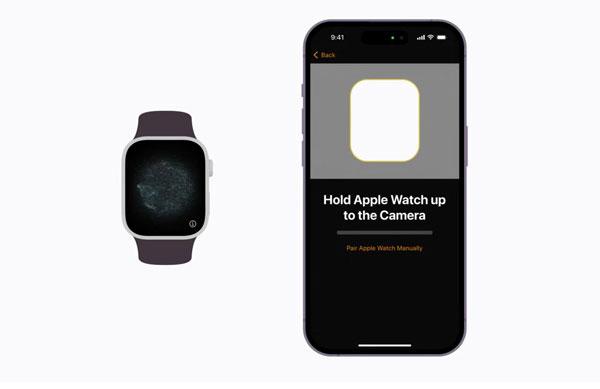
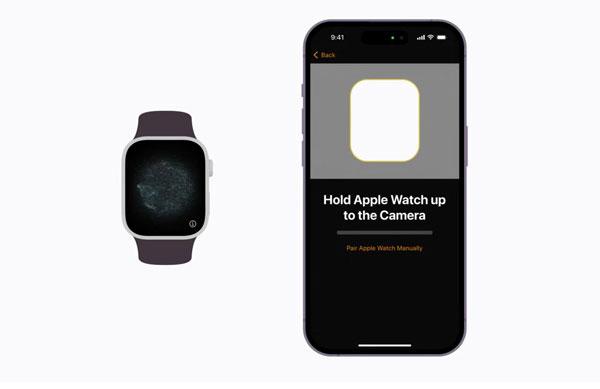
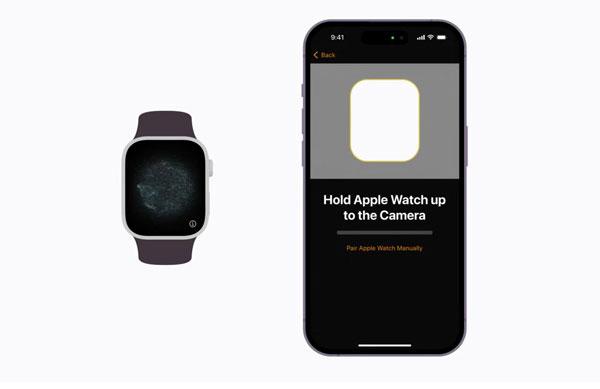
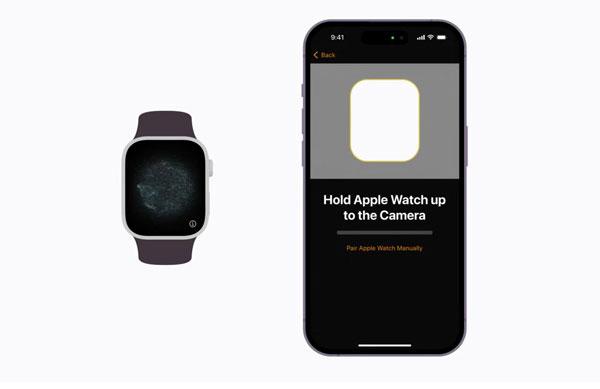
5. Nyní budete upozorněni, že jsou vaše Apple Watch spárované. Pokud chcete obnovit všechna data z předchozích hodinek, můžete kliknout na „Obnovit ze zálohy“. Poté odsouhlaste podmínky a dokončete proces párování.
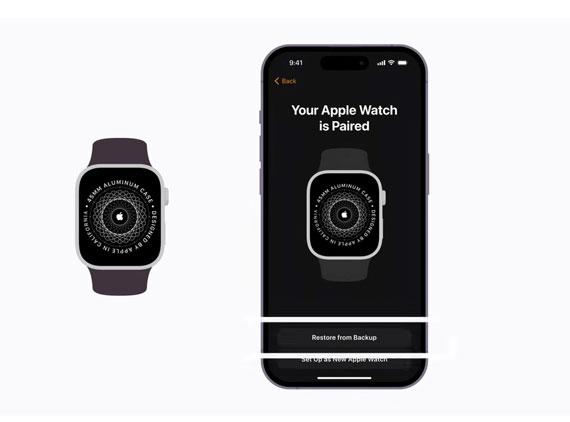
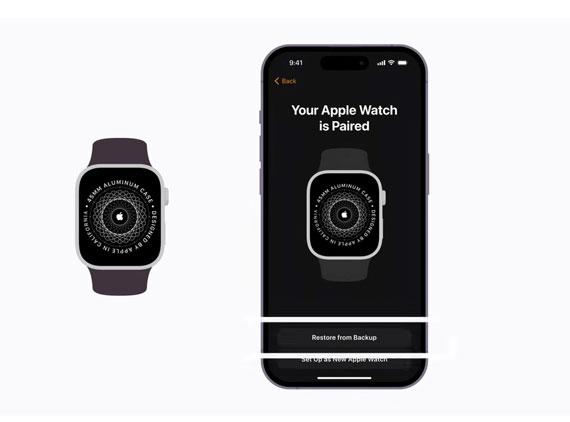
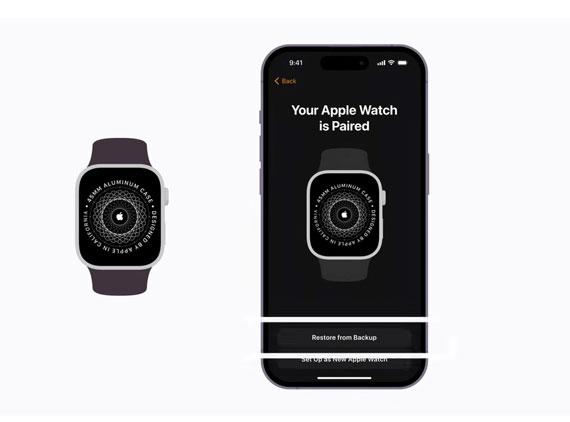
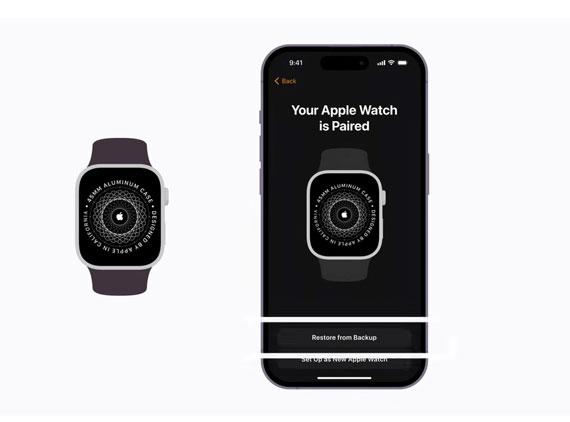
6. Nakonec se iPhone začne synchronizovat s Apple Watch.
7. Poté se na iPhonu objeví zpráva. Klepněte na „OK“ a uvidíte své hodinky na vašem iPhone; to je vše!
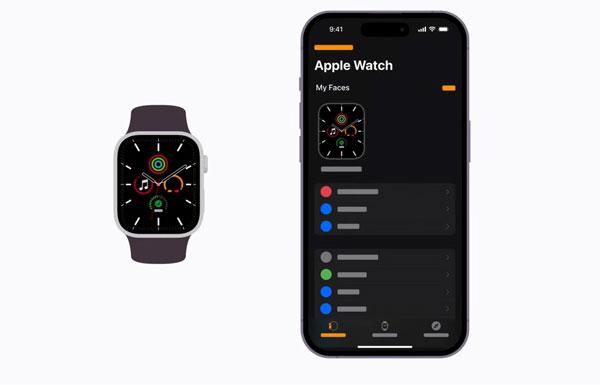
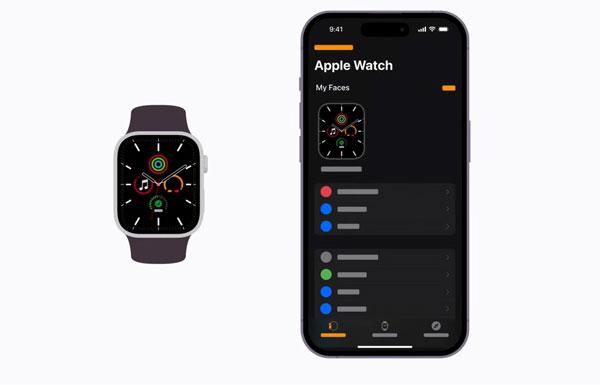
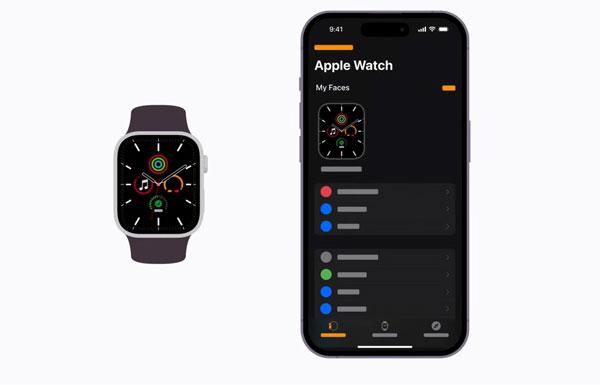
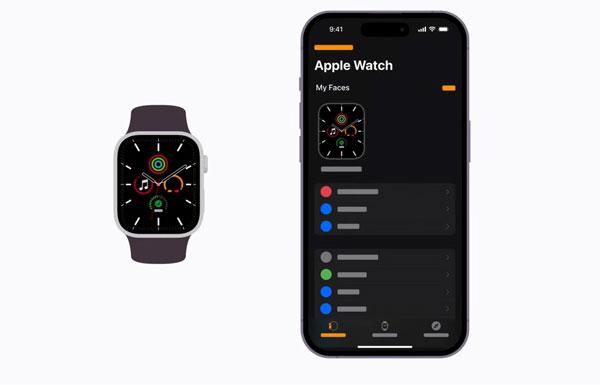
Nyní spárujete Apple Watch se svým iPhonem a automaticky se nastaví, když zapnete Najít můj iPhone. Chcete-li zkontrolovat funkci Najít na svých Apple Watch, otevřete Nastavení > Klepněte na své jméno > Posuňte se dolů, dokud neuvidíte své Apple Watch. Klepněte na název svých hodinek a poté na Najít moje hodinky. Nezapomeňte, že byste se měli ujistit, že je zapnutá funkce Najít síť. Dále si proberme, jak najít ztracené Apple Watch.
Vyzkoušejte cenově dostupnější aplikaci FlashGet Kids pro lepší sledování poloha na dětském telefonu.
Metoda 1: Použití aplikace Najít z iPhone/iPad
Předpokládejme, že pochybujete, že jsou vaše hodinky blízko vás. V takovém případě může fungovat Siri (virtuální asistentka Applu), ale pokud poloha zapomenete, ať už ji necháte u kamaráda doma, na pracovišti nebo v kavárně, pak je v této situaci aplikace Find My tou nejlepší volbou vůbec, takže postupujte podle následujících rychlých kroků:
Krok 1. Na svém iPhone přejděte do aplikace Najít a klikněte na možnost „zařízení“ ve spodní části.
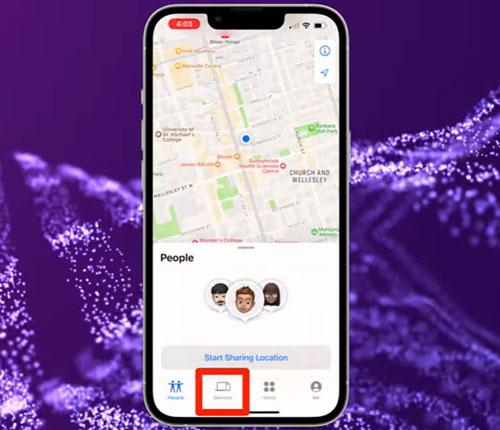
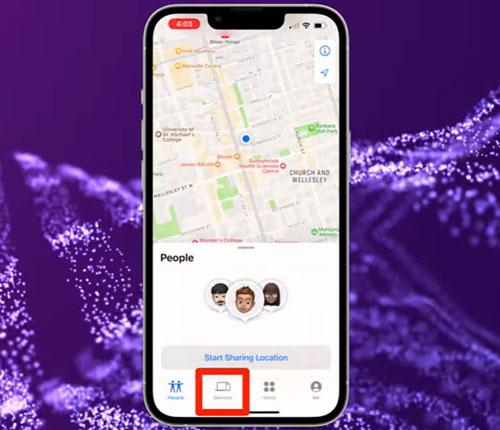
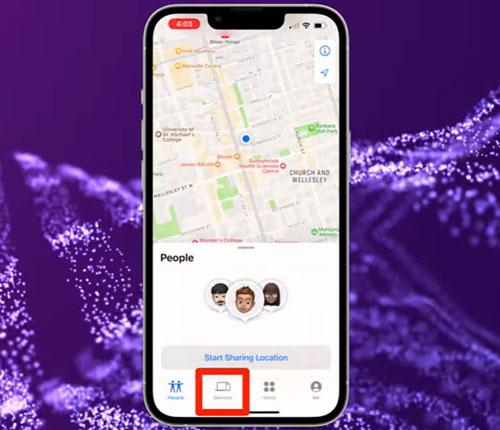
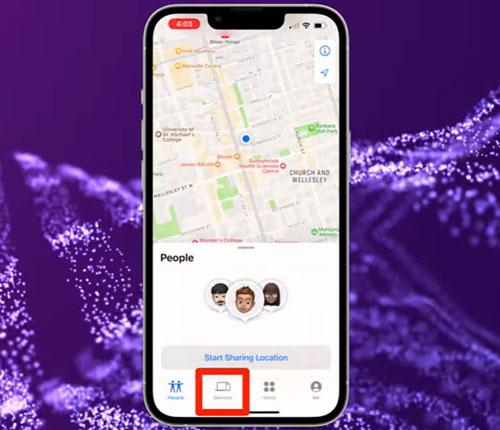
Krok 2. Zde uvidíte seznam všech vašich Apple zařízení, jako jsou iPady, Macy, AirPods atd., takže si musíte vybrat Apple Watch.
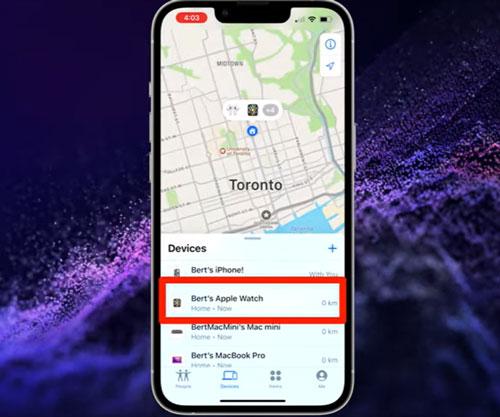
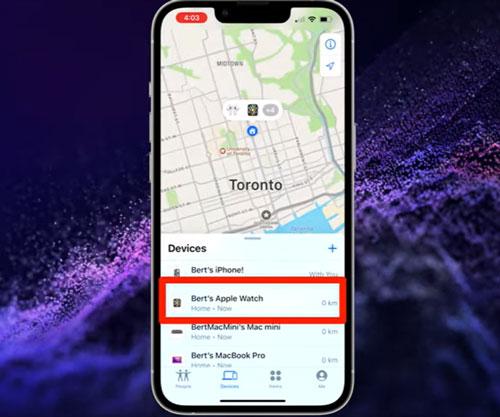
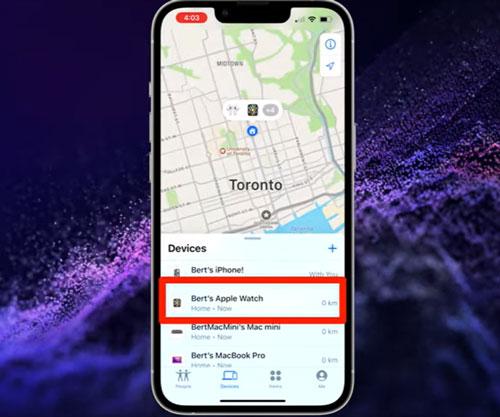
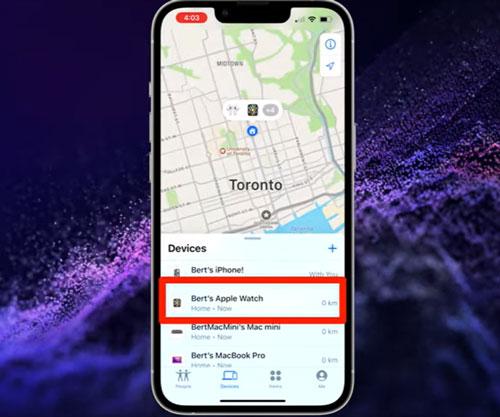
V tuto chvíli, pokud mají vaše Apple Watch silné mobilní připojení nebo WiFi, budete moci vidět jejich poloha na mapě. Pamatujte, že pokud nejsou k dispozici žádná WiFi nebo mobilní data, hodinky mohou pomocí Bluetooth odeslat poloha do okolních zařízení Apple, která na oplátku aktualizují poloha na vašem iPhone.
Krok 3. Nyní klepněte na Přehrát zvuk pro ping na hodinky z iPhone, abyste mohli sledovat hlas a získat jej zpět.
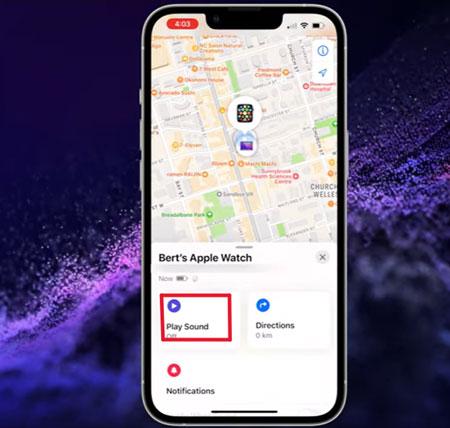
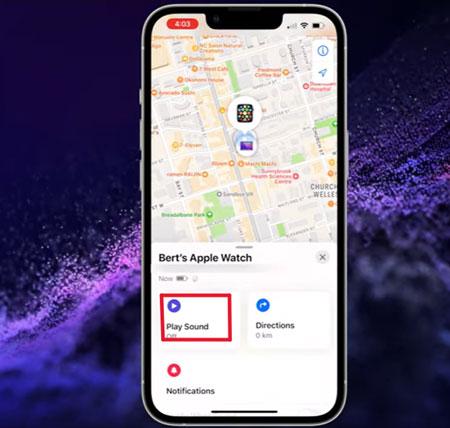
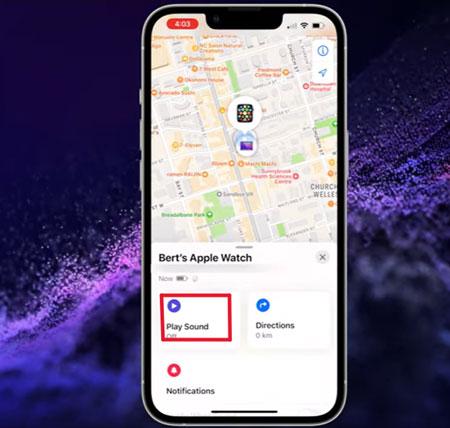
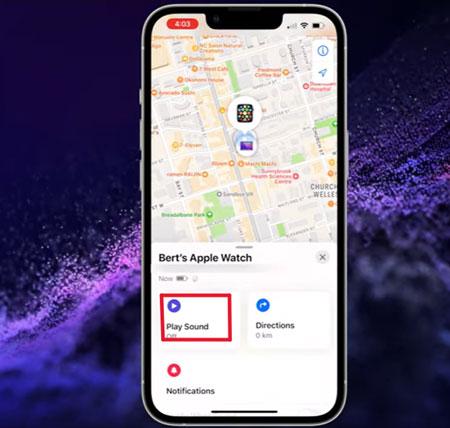
Zde je jedna věc, kterou je třeba mít na paměti: poloha , na kterou poukazuje aplikace Find My, nemusí být pokaždé přesná, ale pomoc vám, abyste ji našli.
Metoda 2: Přes iCloud z libovolného počítače
Někdy s sebou nemáte žádné jiné zařízení Apple. Přesto se není čeho obávat, protože je k dispozici další metoda, pomocí které můžete hodinky najít z libovolného počítače podle několika jednoduchých kroků níže:
Krok 1. Otevřete počítač a navštivte iCloud.com; přihlaste se pomocí svého Apple ID a hesla.
Krok 2. V mřížce nabídky klikněte na „Najít iPhone (Najít můj )“.
Krok 3. Klepněte na „Všechna zařízení“ nahoře uprostřed obrazovky. Zde uvidíte seznam zařízení Apple; vyberte své Apple Watch.
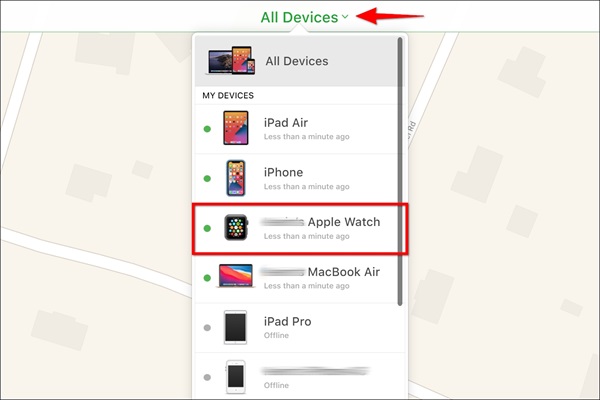
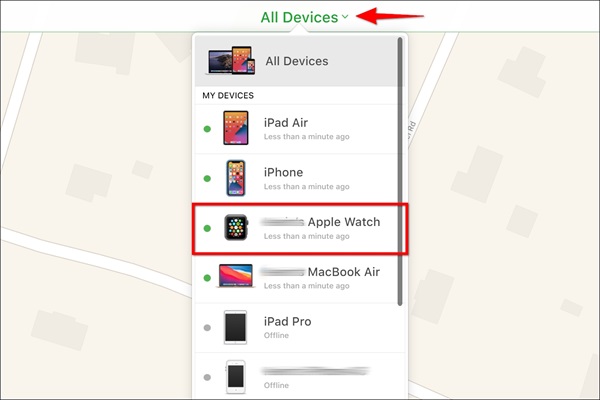
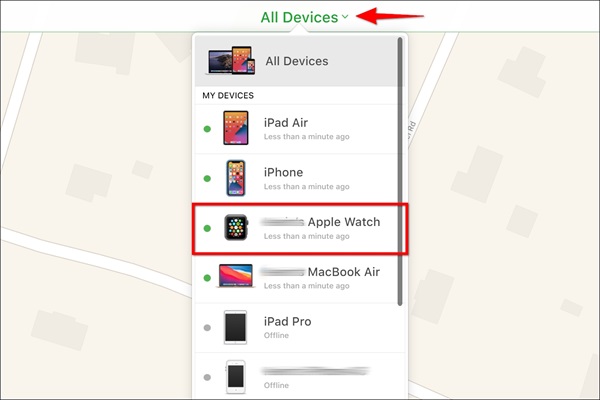
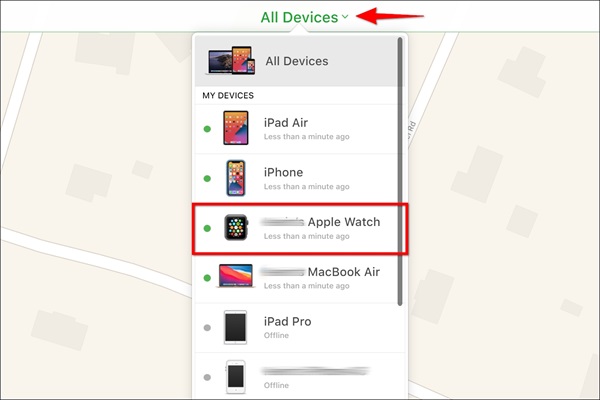
Krok 4. Nyní budete moci vidět poloha hodinek na mapě, takže kliknutím na přehrát zvuk odešlete ping na své Apple Watch.
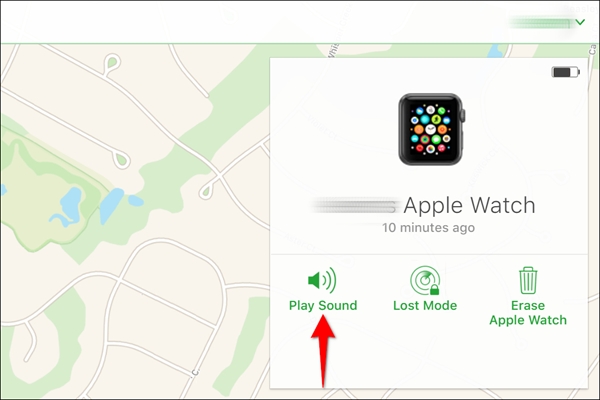
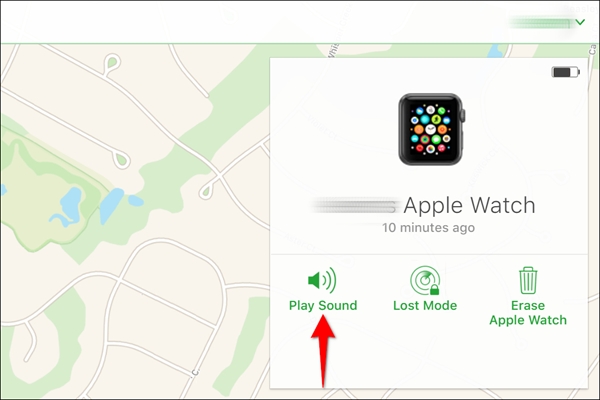
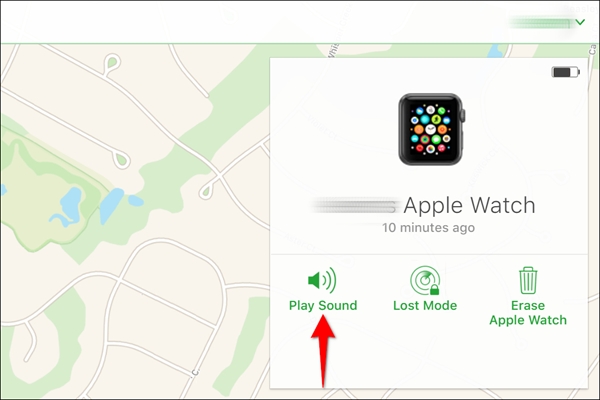
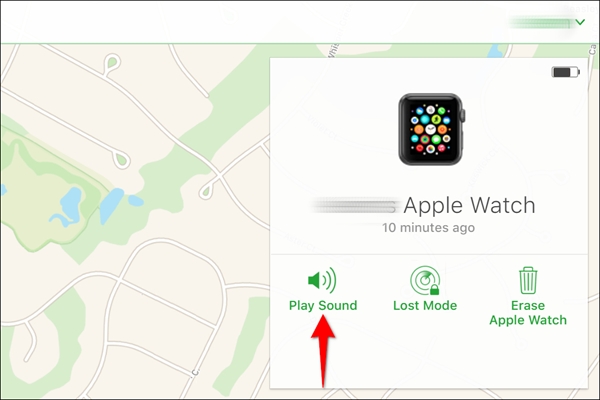
Metoda 3: Zkontrolujte své bezprostřední okolí
Občas se stane, že si hodinky neúmyslně někam odložíte a po nějaké době zjistíte, že chybí, a proto byste měli své okolí důkladně zkontrolovat. Nezačínejte čekat. V tu chvíli můžete udělat dva pomoc triky, které jsou popsány níže:
i) Zopakujte své kroky: Otevřete svůj iPhone Nastavení > Soukromí > Služby Poloha > Systémové služby > Významná poloha. díky tomu si můžete vzpomenout, kam jste nedávno byli a kde mohou být vaše hodinky. Můžete se také zeptat, jestli někdo neviděl ztracené hodinky.
ii) Zkontrolujte běžné úkryty: Často se stává, že nosíte hodinky a položíte je na pohovku. A hodinky mohou být mezi polštáři pohovky, pod pohovkou, na odkládacím stolku nebo někde jinde. Nejjednodušší způsob je tedy tato místa nejprve odfiltrovat a pokusit se vybavit si, kde jste hodinky našli, když se minule ztratily.
Jak můžete sledovat Apple Watch, pokud jsou mrtvé?
Pokud jsou vaše hodinky zapnuté, budou k odeslání své poloha používat Wi-Fi, mobilní telefon nebo Bluetooth. Pokud je však baterie vybitá, možnosti WiFi a mobilní sítě nebudou fungovat.
Funkce Bluetooth však bude stále používat nouzové napájení, a to i po vypnutí hodinek, ale pouze po určitou dobu. Pamatujte, že funkce Bluetooth vyžaduje zařízení Apple poblíž a bez něj nemůže fungovat, takže není příliš spolehlivá.
Po úplném vybití baterie tedy hodinky nebudou moci odeslat svou nejnovější poloha . Takže pokud jste náhodou v této situaci, co byste měli dělat? Bez obav. Přesto můžete postupovat podle několika účelných kroků:
1. Zkontrolujte poslední poloha Apple Watch
Tento proces je velmi podobný tomu, co děláme při hledání hodinek Apple prostřednictvím aplikace Find My, ale protože zde nacházíte hodinky offline, může dojít k nepatrným změnám, takže si to proberme postupně:
- Otevřete aplikaci Najít na svém iPhonu nebo prostřednictvím libovolného počítače přes iCloud.
- Klikněte na možnost „Zařízení“ dostupnou na obrazovce.
- Vyberte své ztracené Apple Watch ze seznamu zařízení Apple.
- Nyní na mapě můžete vidět poslední poloha vašich hodinek před jejich vypnutím.
2. Zapněte režim ztracení pro Apple Watch
Pokud jste použili všechny výše uvedené metody, abyste našli své Apple Watch, ale marně. Nakonec byste měli zapnout režim ztracených hodinek. Povolením režimu ztráty, pokud někdo hodinky zvedne a nabije, začnete dostávat aktualizace poloha . Na displeji vašich hodinek se zobrazí zpráva, takže existuje šance, že vám daná osoba hodinky vrátí.
Navíc zapnutí režimu ztráty deaktivuje všechny platební a další údaje na vašich hodinkách, takže je nebude možné použít.
- Otevřete na svém iPhonu aplikaci Najít.
- Klikněte na „Zařízení“ a poté vyberte své Apple Watch.
- Přejděte na obrazovce dolů a klikněte na možnost „Aktivovat“ v části „Označit jako ztracené“.
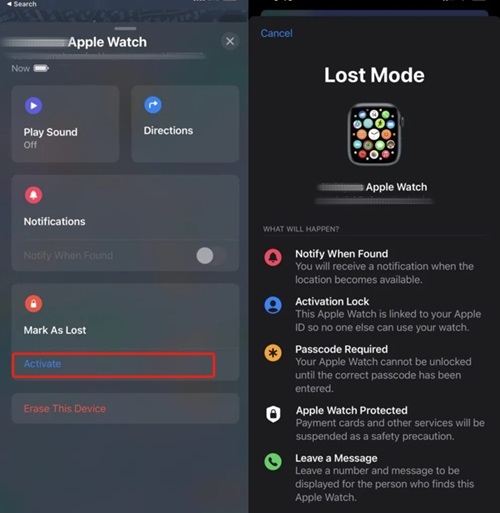
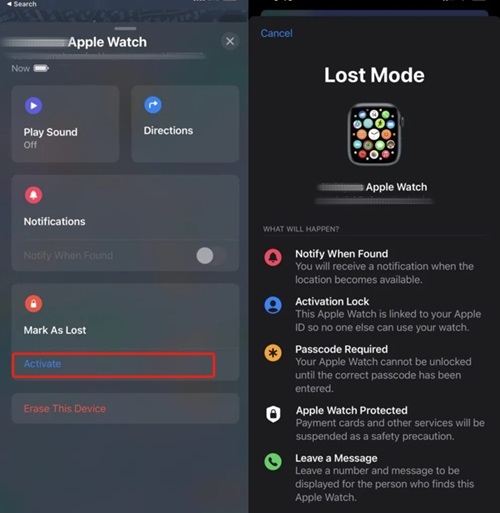
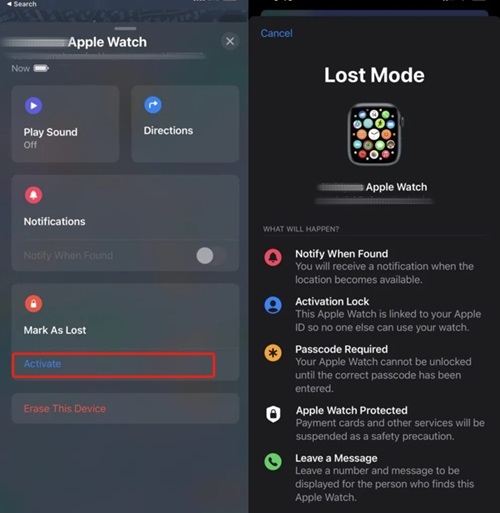
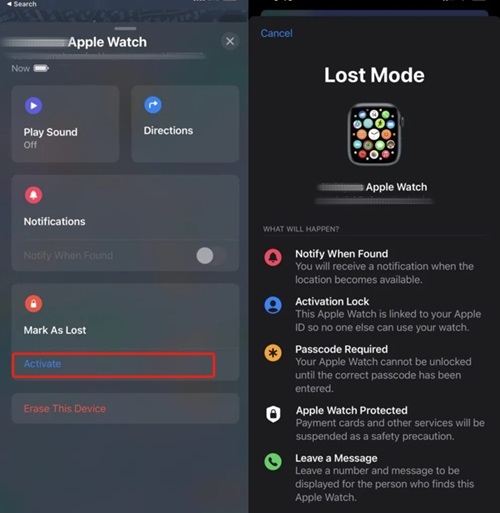
Poté vás přenese na obrazovku, která vás bude informovat, co se stane, když hodinky přepnete do režimu Ztraceno. Dá vám tedy možnost zanechat zprávu a své telefonní číslo pro nálezce. Když najdete své hodinky, iPhone se ověří prostřednictvím vašeho Apple ID, to je vše!
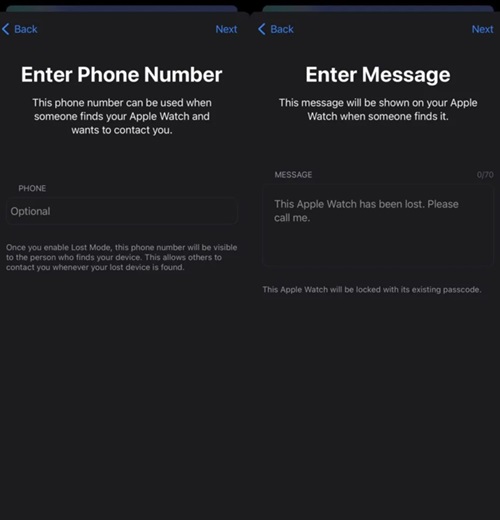
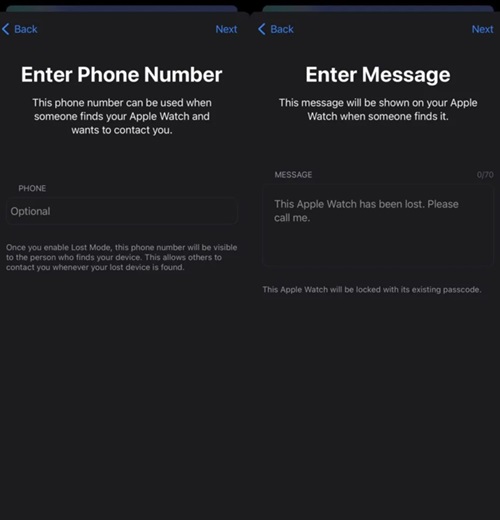
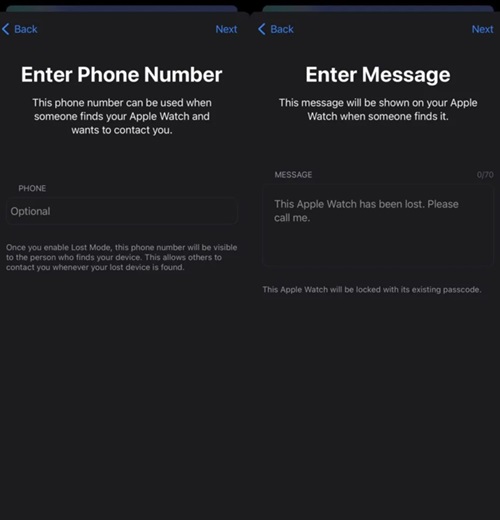
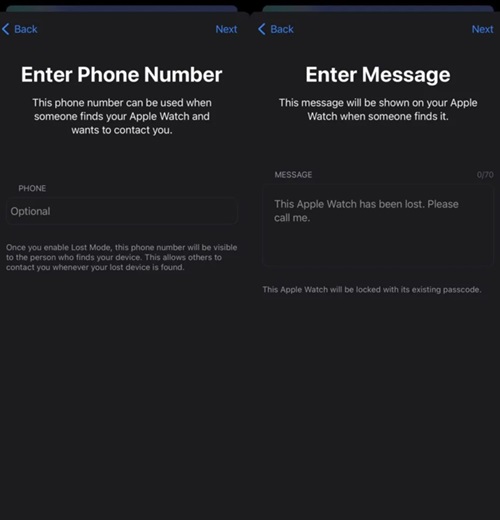
Kromě toho, pokud vaše hodinky obsahují citlivé informace, které si nemůžete dovolit zpřístupnit, můžete zařízení vymazat kliknutím na „Vymazat toto zařízení“ pod možností „Aktivovat“.
Vyplatí se Apple Watch dětem?
Jak víme, Apple Watch se zjevně liší od ostatních běžných hodinek. Svým uživatelům poskytuje mnoho užitečných funkcí, které jim pomoc při jejich každodenních úkolech, jako jsou:
- Rodinné nastavení: Děti mohou poslat zprávu nebo zavolat svým rodičům, navíc mohou rodiče sledovat poloha svých dětí, takže je to opravdu pomoc pro bezpečnost dětí.
- Monitorování zdraví: Apple Watch mají speciální senzory, které dokážou monitorovat EKG, ohodnoťte srdce, kyslík v krvi atd. Dá se tedy říci, že poskytují rodičům informace o fyzickém zdraví jejich dětí.
- Sledování spánku: Tato funkce je opravdu pomoc při organizování cyklu spánku a probouzení, upozorní vás, kdy začíná váš čas spánku a kdy se musíte probudit, takže je to nejlepší pro děti, které chodí do školy.
Ale jak víte, zařízení Apple jsou drahá, takže je vždy riskantní dávat Apple Watch dětem, protože jsou většinou neopatrné. Mohou ho ztratit na hřišti, v jídelně nebo u kamaráda. Apple Watch jakožto pokročilé a drahé elektronické produkty nejsou určeny pro malé děti, které si nedokážou samostatně chránit své předměty.
Abyste se vyhnuli zbytečným ztrátám a problémům, můžete navíc používat pokročilé aplikace rodičovské kontroly, které jsou snadno dostupné na digitálním trhu, jako je např. FlashGet Kids, Qustodio, Famisafeatd. Zde velmi doporučujeme vyzkoušet FlashGet Aplikace pro děti, komplexní monitorovací řešení pro rodiny.
The aplikace rodičovské kontroly má v mnoha ohledech větší hodnotu peněz než Apple Watch, včetně:
- Apple Watch jsou drahé, zatímco aplikace jsou relativně dostupné.
- Apple Watch jsou fyzické příslušenství, o které se musí vaše dítě starat, zatímco aplikace jsou software na mobilních zařízeních.
- FlashGet Kids nabízí výkonnější funkce, jako je živé zrcadlení obrazovky telefonu, blokátor aplikací, detekce a správa klíčových slov a další.
- Díky uživatelsky přívětivému rozhraní a snadnému ovládání zabere rodičům stažení a nastavení na zařízení rodičů i dětí jen pár minut. Poté bude aplikace na dětském telefonu fungovat v utajeném režimu.
Stručně řečeno, zpoždění při hledání může způsobit poškození vašich drahých hodinek nebo je někdo může sebrat a ukrást, což může vést k trvalé ztrátě, takže je rozumné rychle jednat a postupovat podle výše popsaných kroků. abyste své Apple Watch našli co nejrychleji.
Nejčastější dotazy
Mohu vidět poloha svých Apple Watch, pokud jsou vypnuté?
Pokud jsou vaše Apple Watch vypnuté nebo odpojené, bude stále aktualizovat poloha přes Bluetooth, pouze pokud je v jejich blízkosti jiné veřejné zařízení Apple. Po ukončení nouzové baterie však tato funkce také nebude fungovat.
Budou moje Apple Watch pingovat, pokud jsou mrtvé?
Ne! Mobilní síť/WiFi/Bluetooth připojení je povinné pro ping na Apple Watch; proto, pokud jsou vaše Apple Watch mrtvé nebo offline, nebudou pingovat přes aplikaci Najít ani žádný jiný postup.
Můžete sledovat poloha historie Apple Watch?
Ano, můžete sledovat poloha historie Apple Watch, pokud jste již Apple Watch spárovali s iPhonem; pro tento účel postupujte takto: Zvedněte svůj iPhone a přejděte do aplikace Najít > vyberte své Apple Watch > a zkontrolujte jejich historii.
Mohou Apple Watch sledovat poloha bez mobilního telefonu?
Bez mobilního připojení můžete zjistit poslední známou poloha vašich Apple Watch, pokud jsou připojeny k WiFi nebo pokud je v blízkosti nějaké jiné zařízení Apple. Pokud není nic k dispozici, nemůžete zjistit jeho poloha v reálném čase na mapě.
Mohu sledovat Apple Watch svého dítěte bez iPhonu?
Ano! Můžete, ale pouze pokud znáte Apple ID svého dítěte. ICloud.com můžete otevřít z libovolného počítače a zadat své Apple ID a heslo. Nyní můžete snadno sledovat poloha svého dítěte v aplikaci Najít můj iPhone.

